4 Maneiras de Reproduzir o Apple Music no Sonos
A Sonos é sinónimo de colunas sem fios há mais de uma década. Seu ecossistema de produtos de áudio torna muito fácil ouvir música em casa. Qualquer pessoa pode pegar no telemóvel e transmitir música para um altifalante Sonos. A Sonos funciona com os serviços de streaming de música mais populares, como Apple Music, Spotify, Amazon Music, Audible, Deezer, Pandora, TuneIn, iHeartRadio, Google Play Music, YouTube Music e muitos outros. (Pode consultar a lista completa de serviços de streaming, aqui .) Se é assinante do Apple Music, vai adorar o Apple Music no seu sistema de colunas: Acrescenta um enorme catálogo de faixas e uma excelente variedade de listas de reprodução, juntamente com acesso total à sua biblioteca de música do iCloud.
Qual é a taxa de transmissão e o formato de transmissão do Apple Music no Sonos?
64kbps HE-AAC, 128kbps AAC, 256kbps AAC. O áudio sem perdas da Apple Music e o Dolby Atmos não são suportados no Sonos, embora tenha implementado o suporte para faixas Ultra HD e Dolby Atmos do Amazon Music Unlimited em 7 de dezembro de 2021.
Existem 4 maneiras de controlar o Apple Music no Sonos. Para a maioria dos dispositivos Sonos, você pode usar o aplicativo Sonos Controller. Se você usa um alto-falante Sonos habilitado para Alexa, pode pedir a Alexa para tocar Apple Music. Com alguns dispositivos Sonos, também é possível usar o AirPlay para controlar o Apple Music no seu dispositivo Sonos .
1. Use o aplicativo Sonos
A forma mais direta de reproduzir o Apple Music no Sonos é através da aplicação Sonos. É fácil, mas tem de adicionar essa conta Apple Music ao Sonos. Aqui está um link para mais informações de configuração.
iOS ou Android:
- Abra o aplicativo Sonos.
- No separador Definições, toque em Serviços e voz.
- Em Música e conteúdo , toque em Adicionar um serviço.
- Toque em Apple Music.
- Toque em Adicionar ao Sonos.
- Siga as instruções no ecrã para iniciar sessão na sua conta Apple Music.
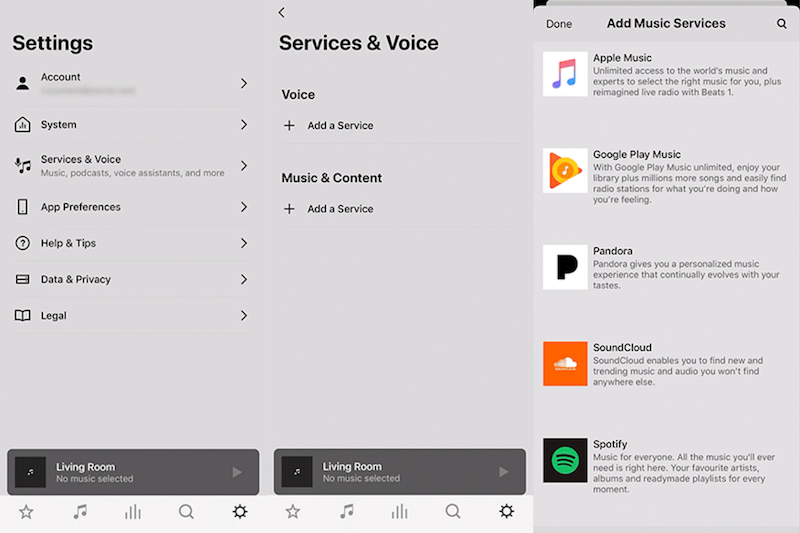
Mac ou PC:
- Abra a aplicação Sonos.
- Na secção Selecionar uma fonte de música, clique em Adicionar serviços de música .
- Clique no serviço que gostaria de adicionar.
- Siga as instruções no ecrã para adicionar a conta do serviço de música.
O Apple Music deve agora aparecer na secção “Procurar” da aplicação Sonos. Pode ouvir todo o catálogo do Apple Music ou a sua biblioteca de música pessoal.
2. Utilizar a Alexa
Se o Sonos estiver ativado para Alexa, pode pedir à Alexa para reproduzir as suas músicas do Apple Music no Sonos. Para saber se o Amazon Alexa está disponível no Sonos na sua região, consulte este artigo.
1. Na aplicação Sonos para iOS ou Android, toque no separador Definições. Em Voz, selecione Serviços e voz > Adicionar um assistente de voz (Adicionar um serviço no Sonos S1) > Amazon Alexa. Quando solicitado, inicie sessão na sua conta Sonos.
2. Depois de selecionar Adicionar ao Sonos, verá uma lista dos altifalantes Sonos que podem ser configurados com um serviço de voz. Escolha as divisões que pretende configurar com o Amazon Alexa e, em seguida, toque em Adicionar Amazon Alexa.
3. Depois de selecionar os altifalantes, toque emIniciar sessão na Amazonpara ser encaminhado para a página de início de sessão da Amazon. Siga as instruções no ecrã para ativar a Amazon no seu altifalante Sonos. Durante a configuração, ser-lhe-á perguntado se pretende que o toque da Alexa seja ativado ou desativado quando diz “Alexa”. O toque está desligado por predefinição, mas pode alterar esta opção em qualquer altura. Quando solicitado, selecione Ir para a aplicação Alexa.
4. Ligue o Apple Music na aplicação Alexa e na aplicação Sonos.
5. Regresse à aplicação Sonos e selecione “Configurei a minha música na Alexa”. Agora está pronto para utilizar a Alexa com a Sonos.
3. Utilizar o AirPlay
Utilize o AirPlay no seu iPhone, iPad ou Mac para transmitir sem esforço o Apple Music diretamente para os seus dispositivos Sonos. A Sonos suporta a transmissão de áudio AirPlay 2 a partir de qualquer dispositivo listado no artigo de requisitos de sistema AirPlay da Apple.
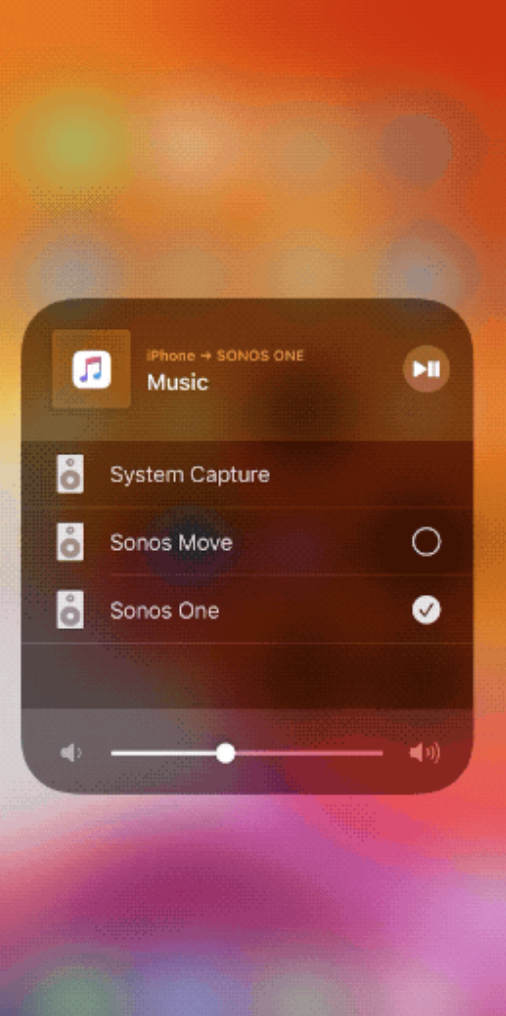
A partir do iPhone, iPad ou iPod touch
1. Reproduza música no seu iPhone, iPad ou iPod touch.
2. Abra o Centro de Controlo.
3. Prima sem soltar a placa de áudio no canto superior direito e, em seguida, toque em Airplay
![]() .
.
4. Selecione o seu Sonos.
No Mac
1. Abra o Apple Music no seu Mac.
2. À direita do controlo de volume no Apple Music, clique em Airplay
![]() .
.
3. Clique no Sonos para o qual pretende reproduzir o áudio atual.
4. Reproduza o Apple Music no Sonos sem assinatura
Com o Airplay, pode não só reproduzir músicas do catálogo do Apple Music, mas também músicas armazenadas no seu iPhone, iPad ou iPod touch e Mac . Portanto, se você pode baixar o Apple Music para mp3, pode reproduzi-los no seu Sonos mesmo depois cancelar a assinatura do Apple Music .
Ondesoft Apple Music Converter é um conversor de Apple Music para mp3 que permite baixar músicas do Apple Music para mp3, m4a, etc. com qualidade 100% original. Siga as etapas abaixo e aprenda como baixar o Apple Music para mp3.
1. Descarregar e iniciar o Apple Music Converter
Baixe, instale e inicie o Ondesoft Apple Music Converter no seu Mac ou Windows.

2. Inicie sessão na sua conta Apple Music
Clique no botão Iniciar sessão e introduza o seu ID Apple.

3. Alterar o formato de saída (opcional)
O formato de saída padrão é M4A sem perdas. O Ondesoft Apple Music Converter também suporta a conversão do Apple Music para MP3, AAC, FLAC, WAV e AIFF. Também é possível personalizar o nome do ficheiro de saída com qualquer combinação de título, artista, álbum, índice da lista de reprodução e ID da faixa.

4. Selecionar música
Siga as instruções no ecrã para escolher a lista de reprodução ou o álbum que pretende converter.

Clique em Adicionar músicas.

5. Iniciar a conversão
Por defeito, todas as músicas da lista de reprodução/álbum serão selecionadas. Se houver músicas que não deseja converter, desmarque a caixa. Em seguida, clique no botão Converter para iniciar a transferência das músicas para o formato que escolher.

Após a conversão, clique no ícone da pasta abaixo para localizar rapidamente as músicas transferidas.

A Sonos também facilita a transmissão da sua biblioteca de música a partir de qualquer computador ou dispositivo de armazenamento ligado à rede (NAS) na sua rede em toda a casa. Pode adicionar até 65.000 faixas. Se não quiser utilizar o Airplay ou não tiver dispositivos Mac/iOS, pode utilizar esta forma de reproduzir o Apple Music no Sonos sem subscrição do Apple Music.
A versão de avaliação gratuita permite converter 3 minutos de cada música, para obter a versão completa, compre uma licença.
Se você deseja converter Spotify para MP3, tente Ondesoft Spotify Music Converter .
Além disso, você também pode reproduzir as músicas do Apple Music sem DRM em qualquer dispositivo que desejar, como iPod nano, iPod Shuffle, MP3 player, driver USB, etc.
Sidebar
Conversor do Apple Music
Dicas Quentes
Dicas do Apple Music
Mais >>- Top 4 Conversores do Apple Music
- Download Gratuito de Música de Motivação para Treino MP3
- Defina o Apple Music como toque no Android
- Defina o Apple Music como toque no iPhone
- Dispositivos suportados pelo Apple Music
- Reproduza o Apple Music no Google Pixel
- Jogue Apple Music no Moto G7
- Reproduza o Apple Music no Samsung Galaxy
- Reproduza o Apple Music no Fitbit Ionic
- Use o Apple Music no Serato DJ
- Reproduza o Apple Music sem o iTunes
- Alterar o plano do Apple Music
- Baixe a lista de reprodução do Apple Music Antidote para mp3
- Fix O Apple Music não baixa no iPhone
- O que é DRM do Apple Music e como remover DRM
- Apple Music na Android TV
- Reproduza músicas do Apple Music no iPhone 4
- Apple Lança Versão Web para seu Serviço Apple Music
- Converter Apple Music M4P para MP3
- Converta Apple Music para MP3
- Baixe o Apple Music no cartão SD
- Baixe Drake More Life para MP3 do Apple Music
- Resolvido: 3 Maneiras de Obter Apple Music Grátis
- Cancelar assinatura do Apple Music
- Ouça o Apple Music sem o iTunes
- Ouça o Apple Music sem pagar
- Reproduza o Apple Music no Amazon Echo sem assinatura
- Reproduza o Apple Music no Amazon Echo
- Transmita o Apple Music no Amazon Fire 7 Tablet
- Reproduza o Apple Music no Fire TV sem assinatura
- Reproduza o Apple Music na Android TV
- Reproduza o Apple Music na Fire TV
- Reproduza o Apple Music em MP3 Players
- Resolvido: Reproduza o Apple Music no Sonos sem assinatura
- Reproduza o Apple Music no SoundTouch
- Reproduza músicas do Apple Music no Android sem o aplicativo Apple Music
- Remova o DRM do Apple Music no Mac
- Transmita o Apple Music no Amazon Fire TV Stick 4K
- Reproduza o Apple Music no Google Home
- Transfira playlists do Apple Music para o Spotify
- Carregue e transmita músicas do Apple Music no Google Play Music
- Reproduza o Apple Music no Android
- Apple Music em dispositivos Amazon
- Transmita o Apple Music para Roku gratuitamente
- Apple Music na Smart TV Samsung
- Reproduza o Apple Music na TV
- Jogue Apple Music no Xbox One
- Defina músicas do Apple Music como toque
- Aproveite o Apple Music no carro
- Reproduza músicas do Apple Music no Tablet Android
- Reproduza músicas do Apple Music no iPod nano
- Reproduza músicas do Apple Music no iPod shuffle
- Reproduza músicas do Apple Music no iPod classic
- Reproduza músicas do Apple Music no SAMSUNG Galaxy Tab
- Transmita o Apple Music no PS4 sem baixá-los
- Transfira músicas do Apple Music para a unidade flash USB
- Apple Music no PlayStation®
- Reproduza Apple Music no Chromebook
- 3 maneiras de ouvir o Apple Music no PC
- Converta o Apple Music para MP3 no Windows
- Reproduza Apple Music no Microsoft Lumia
- Reproduza o Apple Music no SanDisk Clip Jam
- Reproduza o Apple Music no Windows phone
- Conversor do Apple Music para Windows
- O Apple Music agora agrupa versões diferentes dos mesmos álbuns
- Baixe o álbum Black Habits para mp3 do Apple Music
- Baixe a playlist do Apple Music Replay 2020 para mp3
- Baixe a Agenda da Lista de Reprodução do Apple Music para mp3
- Baixe a Apple Music Playlist de Naomi Campbell para mp3
- Reproduza o Apple Music no Garmin Smartwatch
- Baixe o Álbum YHLQMDLG para mp3 do Apple Music
- Converta a série de vídeos do Genius verificada para MP4 do Apple Music
- Converta o videoclipe de Lady Gaga Stupid Love em mp4
- Extraia áudio de filmes, programas de TV ou videoclipes do iTunes
- Converta Justin Bieber Music Video Habitual para MP4 do Apple Music
- Peça à Alexa para reproduzir o Apple Music no Amazon Echo
- Baixe a Playlist Halle Berry Apple Music para mp3
- Baixe Lady Gaga Apple Music Playlist para mp3
- Converta o videoclipe de Justin Bieber para a música 'Disponível' para MP4 do Apple Music
- Mantenha as músicas do Apple Music depois de cancelar a assinatura
- Use o Apple Music no djay
- Adicione o Apple Music ao VirtualDJ
- Use o Apple Music no Camtasia
- Reproduza Apple Music no TomTom Spark 3
- Converta o Apple Music para FLAC
- Converter M4P para M4A
- Como gravar músicas do Apple Music em CD
- Reproduza o Apple Music no Kodi
- Defina músicas do Apple Music como Alarme
- Conversor do Apple Music para Amantes de Música Difícil




